Ako opraviť BSOD chybu správy zastavenia kódu správy pamäte
Rôzne / / August 05, 2021
V tomto návode uvedieme zoznam krokov na opravu chyby BSOD programu Memory Management Stop Code. Pre správne fungovanie operačného systému Windows pracuje na pozadí veľa procesov. A ak niekto z nich čelí chybe alebo prestane fungovať podľa očakávania, Windows vyhodí chybu. Jedným špeciálnym typom chyby je chyba BSOD alebo Blue Screen Of Death. Po zobrazení tejto chyby nemusí počítač fungovať správne a v dôsledku toho sa vypne. Skôr ako tak urobíte, zobrazí sa Stop kód spolu s chybovou správou BSOD.
V takom prípade bude stop kód MEMORY MANAGEMENT a na obrazovke si môžete všimnúť nasledujúcu správu: Váš počítač narazil na problém a je potrebné ho reštartovať. Zhromažďujeme iba niektoré informácie o chybách a potom sa reštartuje za vás. Dnes vám ukážeme, ako opraviť túto chybu BSOD so správou zastavenia kódu správy pamäte. Ale predtým je nesmierne dôležité vedieť, čo to vlastne správa pamäte je a prečo sa uvedená chyba na prvom mieste vyskytuje. Keď spoznáte skutočný dôvod tejto chyby, nebudete mať problém s vyskúšaním opráv uvedených nižšie. Takže bez ďalších okolkov začnime.

Obsah
- 1 Čo je Windows Memory Management
- 2 Prečo sa táto chyba stáva
-
3 Ako opraviť BSOD chybu správy zastavenia kódu správy pamäte
- 3.1 Spustite Windows 10 Memory Diagnostic Tool
- 3.2 Spustite program CHKDSK
- 3.3 Spustite príkaz SFC
- 3.4 Aktualizujte grafickú kartu
- 3.5 Resetujte počítač
- 4 Záver
Čo je Windows Memory Management
Ako už názov napovedá, správa pamäte hrá dôležitú úlohu v správnom fungovaní systémovej pamäte. Sleduje všetky pamäťové miesta vo vašom systéme a riadi efektívny prechod procesov medzi vašou RAM a fyzickou pamäťou. Rovnako rozhodne, koľko pamäte RAM sa má prideliť jednotlivým procesom a ako znova prideliť voľnú pamäť RAM iným procesom. A keď nie je schopný fungovať podľa očakávaní, vyhodí chybu Modrá obrazovka smrti. V tejto príručke vám preto ukážeme kroky na opravu chyby BSOD chyby Stop Code pri správe pamäte.
Prečo sa táto chyba stáva
Táto chyba môže zvyčajne prameniť z jedného z nasledujúcich dôvodov:
- Chybní vodiči
- Problémy s hardvérom, napríklad s videom alebo grafickou kartou
- Chyby disku
- Chybná RAM
- Problémy so softvérom
Toto je teda niekoľko dôvodov, prečo by ste sa mohli stretnúť s uvedenou chybou. Poďme teraz upriamiť našu pozornosť na opravu chyby BSOD chyby Stop Code pri správe pamäte.
Ako opraviť BSOD chybu správy zastavenia kódu správy pamäte
Tu uvádzame rôzne opravy, ktoré môžete vyskúšať na odstránenie chyby Stop Code.
Spustite Windows 10 Memory Diagnostic Tool
Operačný systém Windows má zabudovaný nástroj na diagnostiku pamäte, ktorý kontroluje, či systémová pamäť RAM funguje správne alebo nie. Takže toto by sa teraz určite mohlo hodiť. Ak chcete použiť tento nástroj, postupujte podľa nasledujúcich pokynov:
- Prejdite do ponuky Štart a zadajte Diagnostika pamäte systému Windows.
- Otvorte ho a máte na výber z dvoch možností: Reštartovať teraz a skontrolovať problémy ALEBO Skontrolovať problém pri ďalšom spustení počítača. Dôrazne sa odporúča zvoliť prvú možnosť.
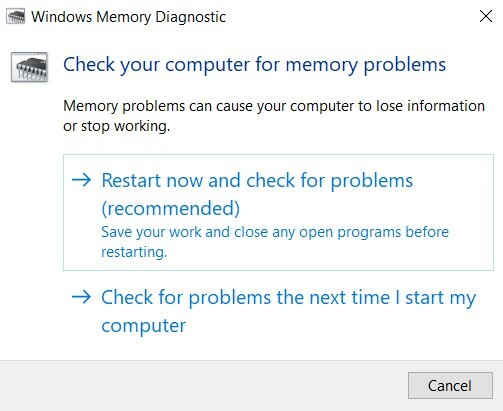
- Nástroj reštartuje počítač a naskenuje a zaznamená všetky chyby do textového súboru. Akonáhle to urobíte, kliknite na Windows + X a vyberte ikonu Prehliadač udalostí možnosť.
- Potom vyberte Prehliadač udalostí (miestny) > Denníky systému Windows > Systém. Na pravej strane kliknite na ikonu Nájsť a zadajte MemoryDiagnostic. Nakoniec kliknite na tlačidlo Nájsť ďalšie. Teraz musíte skontrolovať a preskúmať každú chybu, ktorá sa nástrojom zobrazí.
Spustite program CHKDSK
CHKDSK overí súborový systém, skontroluje prípadné problémy a následne ich opraví. Takto by ste mohli spustiť príkaz Check Disk a skúsiť opraviť BSOD chybu Stop Code kódu správy pamäte.
- Otvorené Príkazový riadok z ponuky Štart. Nezabudnite to spustiť ako správca.
- Teraz už len vstúpiť chkdsk / r príkaz a stlačte kláves Enter. Tento príkaz potom skontroluje chyby a ak sa zistí, opraví ich rovnako.
- Ak sa vám však zobrazí správa, že program Chkdsk sa nedá spustiť, pretože zväzok práve používa iného procesu, potom môžete túto kontrolu preložiť na neskorší čas tým, že na ňu odpoviete kladne Klávesa Y.
Spustite príkaz SFC
Kontrola systémových súborov (SFC) je ďalší veľmi užitočný nástroj, ktorý vyhľadáva a opravuje všetky poškodené súbory systému Windows. Zatiaľ čo program CHKDSK kontroluje chyby na celej jednotke, príkaz SFC kontroluje každý súbor osobitne.
- Prejdite teda do ponuky Štart a zadajte príkazový riadok. Otvorte ho s oprávneniami správcu.
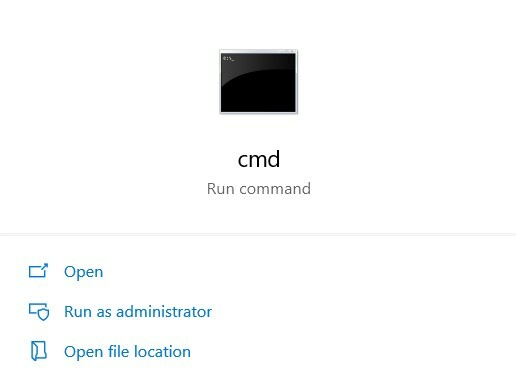
- Po spustení zadajte DISM / online / cleanup-image / restorehealth a stlačte kláves Enter.
- Úspešné vykonanie príkazu a dokončenie procesu môže trvať asi 20 - 30 minút.
- Nakoniec vstúpte sfc / scannow príkaz a stlačte kláves Enter. Systém Windows teraz vykoná hĺbkovú kontrolu, vyhľadá všetky poškodené systémové súbory a odteraz ich tiež opraví.
To by malo opraviť BSOD chybu Stop Code kódu správy pamäte. Ak problémy stále pretrvávajú, vyskúšajte nižšie uvedené opravy.
Aktualizujte grafickú kartu
Môže sa tiež stať, že budú disky vašej grafickej karty chybné, poškodené alebo nebudú fungovať správne. V takom prípade je najlepšie ho ihneď aktualizovať. Tu je potrebné postupovať podľa týchto pokynov:
- Spustite Správca zariadení z ponuky Štart. Môžete tiež kliknúť pravým tlačidlom myši na ponuku Štart a vybrať uvedenú možnosť.
- Teraz vyhľadajte Zobrazovací adaptér a kliknutím na ňu rozbaľte zoznam.
- Nájdite svoje hlavné ovládače (vyhradená grafická karta), kliknite na ne pravým tlačidlom myši a vyberte Aktualizácia ovládačov.
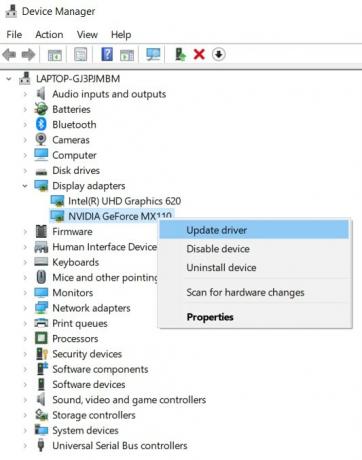
- V nasledujúcom kontextovom okne vyberte možnosť Automaticky vyhľadať aktualizovaný softvér ovládača. V tejto fáze skontrolujte, či ste pripojení k internetu.
Systém Windows potom vyhľadá najnovšiu aktualizáciu grafickej karty a následne ju aktualizuje. Reštartujte počítač a skontrolujte program, ktorý vám dal chybu. Teraz by mala byť opravená chyba BSOD so zastavovacím kódom správy pamäte. Ak nie, mali by ste ako posledná možnosť prejsť na ďalšiu možnosť.
Resetujte počítač
Ak nič nefunguje, môžete prejsť na bod Obnovenie systému. V určitých prípadoch sa však môže stať, že posledná obnova vykonaná operačným systémom môže mať stále uvedený problém. V takom prípade vám teda nezostane nič iné, ako resetovať počítač. Takto by sa to dalo urobiť.
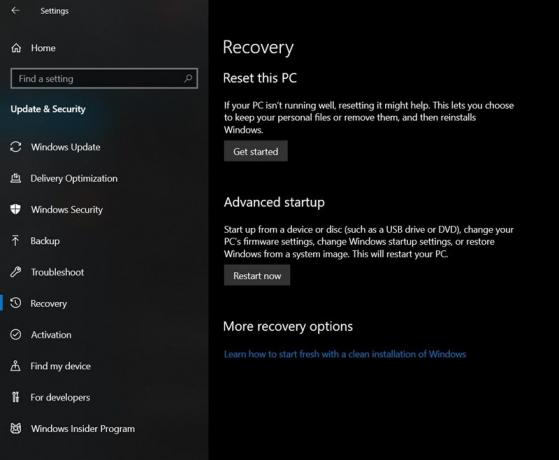
- Zamierte do nastavenie z ponuky Štart.
- Choďte do Aktualizácia a zabezpečenie možnosť a na ľavom paneli s ponukami vyberte Obnova.
- Prvá možnosť, ktorú si všimnete, bude Resetujte počítač možnosť. Kliknite na Začať a postupujte podľa pokynov na obrazovke. Stále môžete ponechať všetky svoje osobné súbory neporušené, na požiadanie stačí zvoliť uvedenú možnosť.
Záver
Boli to teda rôzne opravy súvisiace s chybou BSOD chyby Memory Management Stop Code. Neexistuje jediné univerzálne použiteľné riešenie. Rôzne opravy môžu fungovať pre rôznych používateľov. V tejto súvislosti nám dajte vedieť, ktorý z nich za vás urobil prácu. Rovnako si pozrite aj naše Tipy a triky pre iPhone, Tipy a triky pre PCa Tipy a triky pre Android pre viac takýchto zaujímavých tipov.


![Ľahká metóda na rootnutie iVoomi Z1 pomocou Magisk [nie je potrebné TWRP]](/f/10c2c74d9e84c8af521d2e0d4289d9ee.jpg?width=288&height=384)
![Ako vymazať oddiel medzipamäte na BQ Aquaris V Plus [Performance Boost]](/f/9fb45dad1ccda4eda10c8f8311717d0a.jpg?width=288&height=384)